低速なインターネット接続は、Web閲覧の速度が遅くなる最も一般的な原因の一つです。まず、スピード テストを実行して、インターネット接続が高速であることを確認します。
Web閲覧全体が低速なのか、特定のWebサイトだけに問題が発生しているのかを特定することが重要です。特定のWebサイトに問題が発生している場合は、ブラウザではなく、そのWebサイトに問題がある可能性が高いです。
Web閲覧が低速になるその他の一般的な原因、またはWebブラウザの起動に時間がかかる原因は、以下の可能性があります。
- 溜まったインターネット一時ファイル
- マルウェア感染
- 不要なブラウザアドオンやブラウザ拡張機能
- 弱いWi-Fi電波
- 複数のブラウザセッション
- 複数のセキュリティ製品
以下のヒントを参照して、Web閲覧を改善します。
不要なブラウザ拡張機能やアドオンを削除する
- ブラウザを開きます。
- お使いのブラウザに応じて、以下の関連する手順を実行します。
- Google Chrome:右上隅にある [
⋮メニュー] (3つの点)をクリックして、[拡張機能] ▸ [拡張機能を管理] の順にクリックします。 - Mozilla Firefox:右上隅にある [
☰メニュー] (3本の線)をクリックして、[アドオンとテーマ] をクリックします。 - Microsoft Edge:右上隅にある [
…メニュー] (3つの点)をクリックして、[拡張機能] ▸ [拡張機能の管理] の順にクリックします。 - アバスト セキュア ブラウザ:右上隅にある [
⋮メニュー] (3つの点)をクリックして、[拡張機能] ▸ [拡張機能を管理する] の順にクリックします。 - Safari:Appleのメニューバーで [Safari] ▸ [設定...] の順に選択し、[拡張機能] タブをクリックします。
- Google Chrome:右上隅にある [
- 拡張機能は一度に1つずつ選択して、オフにします。
- 拡張機能をオフにすることで問題が修復する場合は、拡張機能の更新プログラムがあるかをチェックして、更新プログラムがあればインストールします。
特定の拡張機能をオフにした後にインターネット速度がアップした場合は、その拡張機能をそのままオフにしておくか、または削除をクリックしてアンインストールします。
アバスト セキュリティ以外の製品をアンインストールする
- Windows
 ロゴキーと
ロゴキーとRキーを同時に押して、[ファイル名を指定して実行] ダイアログボックスを開きます。 - 「
appwiz.cpl」と入力して、Enterを押します。 - 現在インストールされているプログラムのリストでアバスト セキュリティ以外の製品を選択して、[アンインストール] または [削除] をクリックします。
- 画面に表示される手順に従います。
- アンインストールが完了したら、パソコンを再起動します。
スマートスキャンを実行する
- お使いのアバストデバイスセキュリティ製品を開きます。
- アプリのメインウィンドウで [スマートスキャンを実行する] をクリックします。
- スキャンが完了するまで待って、マルウェアと脅威をチェックします。
パソコンを再起動する
問題が解決しない場合は、すべてのプログラムを終了してパソコンを再起動します。
- すべてのアバストソフトウェアアプリ
- サポートされるすべてのプラットフォーム
アップデート日: 2024年06月07日